Samsung C27A750X User Manual
Browse online or download User Manual for TVs & monitors Samsung C27A750X. Samsung C27A750X Εγχειρίδιο ιδιοκτήτη
- Page / 104
- Table of contents
- BOOKMARKS




- Εγχειρίδιο 1
- Πνευματικά δικαιώματα 2
- Καθαρισμός 3
- Προειδοποιήσεις ασφαλείας 4
- Προειδοποίηση 5
- Εγκατάσταση 6
- Λειτουργία 8
- Προσοχή 10
- Πίνακας περιεχομένων 13
- Προετοιμασία 19
- HDMI IN 2 1 26
- "HUB Monitor" 30
- USB 3.0 CABLE 36
- Wlreless USB 36
- USB3.0 CABLE 37
- USB CABLE 38
- 2.5.1 Δυναμικό IP 39
- 2.5.2 Στατικό IP 40
- Χρήστης στατικού IP 41
- 6 Κάντε κλικ στο Κλείσιμο 42
- 3.1 Πριν από τη σύνδεση 44
- 1920 x 1080 60Hz 49
- **** **** 50
- *********** 51
- 3.4 Σύνδεση ακουστικών 53
- 1 Πατήστε το [] στο προϊόν 54
- Ρύθμιση της οθόνης 55
- 6 Θα εφαρμοστεί η επιλογή 56
- 5 Θα εφαρμοστεί η επιλογή 62
- Διαμόρφωση της απόχρωσης 63
- 6.1 Auto Adjustment 67
- 6.2 Μέγεθος 67
- 6.4 Vertical Position 69
- Ρύθμιση και επαναφορά 73
- Exit EnterAdjust 86
- 3 Ενεργοποίηση του προϊόντος 88
- 9.2 Ερωτήσεις και Απαντήσεις 91
- Προδιαγραφές 93
- Παράρτημα 100
- Ευρετήριο 103
Summary of Contents
ΕγχειρίδιοχρήσηςSyncMasterC23A750X / C27A750XΤο χρώμα και η εμφάνιση ενδέχεται να διαφέρουν,ανάλογα με το προϊόν και οι προδιαγραφές ενδέχεταινα τροπο
10Πριν χρησιμοποιήσετε το προϊόν Πριν χρησιμοποιήσετε το προϊόν ΠροσοχήΜην εισάγετε μεταλλικά αντικείμενα (αιχμηρά μαγειρικά σκεύη, κέρματα, τσιμπιδάκ
100Παράρτημα ΠαράρτημαΣωστή Απόρριψη αυτού του Προϊόντος (Απόβλητα Ηλεκτρικού & Ηλεκτρονικού Εξοπλισμού)(Ισχύει για την Ευρωπαϊκή Ένωση και για άλ
101Παράρτημα ΠαράρτημαΟρολογίαOSD (On Screen Display)Η προβολή στην οθόνη (OSD) σάς επιτρέπει να διαμορφώνετε τις ρυθμίσεις που εμφανίζονται στην οθόν
102Παράρτημα Παράρτημαάσπρου. Εάν αλλάξετε την κλίμακα του γκρι με προσαρμογή της ρύθμισης Gamma, θα αλλάξει και η μεσαία φωτεινότητα της οθόνης.Ρυθμό
Ευρετήριο103ΕυρετήριοAAuto Adjustment 67Auto Source 81BBlue 64Brightness 57CCoarse 59Color Tone 65Contrast 58DDisplay Time 81EEco Saving 77FFine 60GGa
ΕυρετήριοΕυρετήριο104ΓΓενικές 93ΔΔιαμόρφωση IP της HUB Monitor 38Διαμόρφωση της ρύθμισης Brightness στην οθόνη έναρξης 85Διαμόρφωση της ρύθμισης Volum
11Πριν χρησιμοποιήσετε το προϊόν Πριν χρησιμοποιήσετε το προϊόνΜην αφήνετε να εισέλθει νερό στη συσκευή συνεχούς ρεύματος και μην βρέχετε τη συσκευή.z
12Πριν χρησιμοποιήσετε το προϊόν Πριν χρησιμοποιήσετε το προϊόνΣωστή στάση κατά τη χρήση του προϊόντος Να είστε προσεκτικοί όταν ρυθμίζετε την κλίση τ
Πίνακας περιεχομένων13Πίνακας περιεχομένωνΠΡΙΝ ΧΡΗΣΙΜΟΠΟΙΉΣΕΤΕΤΟ ΠΡΟΪΌΝ2 Πνευματικά δικαιώματα2 Εικονίδια που χρησιμοποιούνται σε αυτό το εγχειρίδιο2
Πίνακας περιεχομένωνΠίνακας περιεχομένων1430 Σύνδεση του προϊόντος σε υπολογιστή για χρήση του "HUB Monitor" 31 Σύνδεση σε υπολογιστή μέσω τ
Πίνακας περιεχομένωνΠίνακας περιεχομένων1558 Contrast58 Διαμόρφωση της ρύθμισης Contrast59 Sharpness59 Διαμόρφωση της ρύθμισης Sharpness59 Coarse59 Πρ
Πίνακας περιεχομένωνΠίνακας περιεχομένων1669 Vertical Position69 Διαμόρφωση της ρύθμισης V-Position71 Menu H-Position71 Διαμόρφωση της ρύθμισης Menu H
Πίνακας περιεχομένωνΠίνακας περιεχομένων1783 Off Timer Setting 83 Διαμόρφωση της ρύθμισης Off Timer Setting84 Reset84 Επαναφορά ρυθμίσεων (Reset)ΤΟ ΜΕ
Πίνακας περιεχομένωνΠίνακας περιεχομένων18101 ΟρολογίαΕΥΡΕΤΉΡΙΟ
191 Προετοιμασία1 Προετοιμασία1.1 Έλεγχος του περιεχομένου 1.1.1 Αφαίρεση της συσκευασίας1 Ανοίξτε το κουτί συσκευασίας. Προσέξτε να μην προκαλέσετε ζ
2 Πριν χρησιμοποιήσετε το προϊόν Πριν χρησιμοποιήσετε το προϊόνΠνευματικά δικαιώματαΤα περιεχόμενα αυτού του εγχειριδίου υπόκεινται σε αλλαγή χωρίς πρ
20Προετοιμασία11 Προετοιμασία1.1.2 Έλεγχος των μερών z Επικοινωνήστε με τον αντιπρόσωπο από όπου αγοράσατε το προϊόν εάν λείπει κάποιο εξάρτημα.z Η όψ
21Προετοιμασία11 ΠροετοιμασίαΜετατροπέας βύσματος USBΌταν δεν είναι δυνατή η σύνδεση του κλειδιού ασύρματης σύνδεσης στον φορητό υπολογιστή σας, συνδέ
22Προετοιμασία11 Προετοιμασία1.2 Εξαρτήματα1.2.1 Κουμπιά πρόσοψης z Το χρώμα και το σχήμα των εξαρτημάτων ενδέχεται να διαφέρει από την εικόνα. Οι προ
23Προετοιμασία11 ΠροετοιμασίαΕικονίδια Περιγραφήz Ανοίξτε ή κλείστε το μενού προβολής στην οθόνη (OSD) ή επιστρέψτε στο προηγούμενο μενού.z Κλείδωμα ε
24Προετοιμασία11 ΠροετοιμασίαΜετακινηθείτε στο επάνω ή στο κάτω μενού ή αλλάξτε την τιμή μιας επιλογής στο μενού OSD.Μετακινηθείτε στο αριστερό ή στο
25Προετοιμασία11 Προετοιμασία1.2.2 Πίσω πλευρά Το χρώμα και το σχήμα των εξαρτημάτων ενδέχεται να διαφέρει από την εικόνα. Οι προδιαγραφές ενδέχεται ν
26Προετοιμασία11 Προετοιμασία1.2.3 Αριστερή όψη Το χρώμα και το σχήμα των εξαρτημάτων ενδέχεται να διαφέρει από την εικόνα. Οι προδιαγραφές ενδέχεται
27Προετοιμασία11 Προετοιμασία1.2.4 Δεξιά όψη Το χρώμα και το σχήμα των εξαρτημάτων ενδέχεται να διαφέρει από την εικόνα. Οι προδιαγραφές ενδέχεται να
28Προετοιμασία11 Προετοιμασία1.2.5 Ρύθμιση της ανάκλισης και του ύψους του προϊόντος Το χρώμα και το σχήμα των εξαρτημάτων ενδέχεται να διαφέρει από τ
292 Χρήση του "HUB Monitor"2 Χρήση του "HUB Monitor"Μπορείτε να χρησιμοποιήσετε το "HUB Monitor" συνδέοντας το προϊόν σε
3Πριν χρησιμοποιήσετε το προϊόν Πριν χρησιμοποιήσετε το προϊόνΚαθαρισμόςΚαθαρισμόςΝα είστε προσεκτικοί κατά τον καθαρισμό, καθώς η οθόνη και το εξωτερ
30Χρήση του "HUB Monitor"22 Χρήση του "HUB Monitor" Κατά την πρώτη εγκατάσταση του προγράμματος οδήγησης, επιλέξτε τη χώρα όπου θα
31Χρήση του "HUB Monitor"22 Χρήση του "HUB Monitor"Η σύνδεση του προϊόντος σε υπολογιστή μέσω της λειτουργίας Wireless USB ή του κ
32Χρήση του "HUB Monitor"22 Χρήση του "HUB Monitor"z Φροντίστε να εγκαταστήσετε την οθόνη "HUB Monitor" στο ίδιο ύψος με
33Χρήση του "HUB Monitor"22 Χρήση του "HUB Monitor"3 Κάντε διπλό κλικ στο εικονίδιο "Wireless Connection Manager" που εμ
34Χρήση του "HUB Monitor"22 Χρήση του "HUB Monitor"5 Κάντε δεξί κλικ στην επιλογή Connected Monitor για να ανοίξει η σελίδα μενού
35Χρήση του "HUB Monitor"22 Χρήση του "HUB Monitor"Για να δημιουργηθεί σύνδεση Wireless USB όταν η λειτουργία Auto Wireless Detect
36Χρήση του "HUB Monitor"22 Χρήση του "HUB Monitor"2.4.1 Χρήση του προϊόντος ως USB HUBΧρησιμοποιώντας το προϊόν ως διανομέα, μπορ
37Χρήση του "HUB Monitor"22 Χρήση του "HUB Monitor"z Η χρήση εξωτερικού σκληρού δίσκου μαζικής αποθήκευσης απαιτεί εξωτερικό τροφο
38Χρήση του "HUB Monitor"22 Χρήση του "HUB Monitor"2.4.2 Σύνδεση σε δίκτυο LAN Το "HUB Monitor" σάς επιτρέπει να χρησιμο
39Χρήση του "HUB Monitor"22 Χρήση του "HUB Monitor"2.5.1 Δυναμικό IPΗ λειτουργία με δυναμική διεύθυνση IP διαμορφώνει αυτόματα τις
4Πριν χρησιμοποιήσετε το προϊόν Πριν χρησιμοποιήσετε το προϊόνΣτερέωση της βάσης εγκατάστασηςz Τηρήστε τις απαιτούμενες αποστάσεις ανάμεσα στο προϊόν
40Χρήση του "HUB Monitor"22 Χρήση του "HUB Monitor"δικτύου της οθόνης HUB Monitor (με την ένδειξη "LAN9512/LAN9514 USB 2.0 to
41Χρήση του "HUB Monitor"22 Χρήση του "HUB Monitor"Χρήστης στατικού IP1 Ρυθμίστε το δίκτυο LAN για το φορητό υπολογιστή σε Μην χρη
42Χρήση του "HUB Monitor"22 Χρήση του "HUB Monitor"5 Αφού διαμορφώσετε τη διεύθυνση IP, κάντε κλικ στο OK. Θα εμφανιστεί το ακόλου
43Χρήση του "HUB Monitor"22 Χρήση του "HUB Monitor"3 Είτε επιλέξετε τη λειτουργία Wireless USB είτε τη λειτουργία USB (ο υπολογιστ
443 Σύνδεση και χρήση μιας συσκευής πηγής3 Σύνδεση και χρήση μιας συσκευής πηγής3.1 Πριν από τη σύνδεση3.1.1 Σημεία ελέγχου πριν από τη σύνδεσηz Πριν
45Σύνδεση και χρήση μιας συσκευής πηγής33 Σύνδεση και χρήση μιας συσκευής πηγής3.2 Σύνδεση και χρήση υπολογιστή3.2.1 Σύνδεση με τον υπολογιστήz Επιλέξ
46Σύνδεση και χρήση μιας συσκευής πηγής33 Σύνδεση και χρήση μιας συσκευής πηγής Εάν ο υπολογιστής και το προϊόν συνδεθούν μέσω της θύρας HDMI-DVI, ο ή
47Σύνδεση και χρήση μιας συσκευής πηγής33 Σύνδεση και χρήση μιας συσκευής πηγής3.2.2 Εγκατάσταση προγράμματος οδήγησης z Μπορείτε να ορίσετε την καλύτ
48Σύνδεση και χρήση μιας συσκευής πηγής33 Σύνδεση και χρήση μιας συσκευής πηγής z Το λειτουργικό σύστημα του υπολογιστή σας μπορεί να επηρεάσει την απ
49Σύνδεση και χρήση μιας συσκευής πηγής33 Σύνδεση και χρήση μιας συσκευής πηγής3.2.3 Ρύθμιση βέλτιστης ανάλυσηςΌταν ενεργοποιήσετε το προϊόν για πρώτη
5Πριν χρησιμοποιήσετε το προϊόν Πριν χρησιμοποιήσετε το προϊόν ΠροειδοποίησηΜην χρησιμοποιείτε καλώδια τροφοδοσίας ή φις που έχουν φθαρεί ή πρίζες που
50Σύνδεση και χρήση μιας συσκευής πηγής33 Σύνδεση και χρήση μιας συσκευής πηγής3.2.4 Αλλαγή της ανάλυσης με τη χρήση υπολογιστή z Ρυθμίστε την ανάλυση
51Σύνδεση και χρήση μιας συσκευής πηγής33 Σύνδεση και χρήση μιας συσκευής πηγήςΑλλαγή της ανάλυσης στα Windows VistaΕπιλέξτε Πίνακας Ελέγχου Οθόνη Ρυθ
52Σύνδεση και χρήση μιας συσκευής πηγής33 Σύνδεση και χρήση μιας συσκευής πηγής Αλλαγή της ανάλυσης στα Windows 7Επιλέξτε Πίνακας Ελέγχου Οθόνη Ανάλυσ
53Σύνδεση και χρήση μιας συσκευής πηγής33 Σύνδεση και χρήση μιας συσκευής πηγής3.3 Σύνδεση με συσκευή βίντεο z Το προϊόν μπορεί να συνδεθεί σε μια συσ
544 Ρύθμιση της οθόνης4 Ρύθμιση της οθόνηςΔιαμορφώστε τις ρυθμίσεις οθόνης, όπως τη φωτεινότητα και τον τόνο χρωμάτων.4.1 MAGICΑυτή η λειτουργία προσφ
55Ρύθμιση της οθόνης44 Ρύθμιση της οθόνηςz Side Mode : Ενεργοποιήστε αυτή την επιλογή για προβολή από πλάγια θέση.z Group View: Ενεργοποιήστε αυτή την
56Ρύθμιση της οθόνης44 Ρύθμιση της οθόνης4 Πατήστε το [] για να μετακινηθείτε στην επιλογή Bright και πατήστε το [] στο προϊόν. Θα εμφανιστεί η ακόλο
57Ρύθμιση της οθόνης44 Ρύθμιση της οθόνης4.1.3 Διαμόρφωση της ρύθμισης SAMSUNG MAGIC ColorΤο Color είναι μια νέα τεχνολογία βελτίωσης της ποιότητας ε
58Ρύθμιση της οθόνης44 Ρύθμιση της οθόνης4.2.1 Διαμόρφωση της ρύθμισης Brightness1 Πατήστε το [] στο προϊόν.2 Πατήστε το [] για να μετακινηθείτε στην
59Ρύθμιση της οθόνης44 Ρύθμιση της οθόνης4.4 SharpnessΚάνει το περίγραμμα των αντικειμένων πιο φωτεινό ή πιο θολό. (Εύρος: 0~100)Μια υψηλότερη τιμή θα
6Πριν χρησιμοποιήσετε το προϊόν Πριν χρησιμοποιήσετε το προϊόν ΠροσοχήΕγκατάσταση ΠροειδοποίησηΜην αποσυνδέετε το καλώδιο τροφοδοσίας όταν χρησιμοποι
60Ρύθμιση της οθόνης44 Ρύθμιση της οθόνης3 Πατήστε το [] για να μετακινηθείτε στην επιλογή Coarse και πατήστε το [] στο προϊόν. Θα εμφανιστεί η ακόλου
61Ρύθμιση της οθόνης44 Ρύθμιση της οθόνης z Όταν δεν βλέπετε ταινία, είναι προτιμότερο να ορίζετε τη ρύθμιση Response Time σε Normal ή Faster.z Οι λει
62Ρύθμιση της οθόνης44 Ρύθμιση της οθόνης3 Πατήστε το [] για να μετακινηθείτε στην επιλογή HDMI Black Level και πατήστε το [] στο προϊόν. Θα εμφανιστε
635 Διαμόρφωση της απόχρωσης5 Διαμόρφωση της απόχρωσηςΡυθμίστε την απόχρωση της οθόνης. Αυτή η επιλογή δεν είναι διαθέσιμη όταν το Bright έχει οριστεί
64Διαμόρφωση της απόχρωσης55 Διαμόρφωση της απόχρωσης3 Πατήστε το [] για να μετακινηθείτε στην επιλογή Green και πατήστε το [] στο προϊόν. Θα εμφανιστ
65Διαμόρφωση της απόχρωσης55 Διαμόρφωση της απόχρωσης5.4 Color ToneΡυθμίζει το γενικό χρωματικό τόνο της εικόνας. z Αυτή η επιλογή δεν είναι διαθέσιμ
66Διαμόρφωση της απόχρωσης55 Διαμόρφωση της απόχρωσης5.5 GammaΠροσαρμογή της φωτεινότητας μέσου εύρους (Γάμμα) για την εικόνα. Αυτή η επιλογή δεν είνα
676 Αλλαγή του μεγέθους και μετατόπιση της οθόνης6 Αλλαγή του μεγέθους και μετατόπιση της οθόνης6.1 Auto AdjustmentΑυτή η λειτουργία μπορεί να χρησιμο
68Αλλαγή του μεγέθους και μετατόπιση της οθόνης66 Αλλαγή του μεγέθους και μετατόπιση της οθόνης3 Πατήστε το [] για να μετακινηθείτε στην επιλογή Image
69Αλλαγή του μεγέθους και μετατόπιση της οθόνης66 Αλλαγή του μεγέθους και μετατόπιση της οθόνης z Διατίθεται μόνο στη λειτουργία Analog.z Η επιλογή H-
7Πριν χρησιμοποιήσετε το προϊόν Πριν χρησιμοποιήσετε το προϊόν ΠροσοχήΜην εγκαθιστάτε το προϊόν σε επιφάνεια που δεν είναι σταθερή ή που δονείται (μη
70Αλλαγή του μεγέθους και μετατόπιση της οθόνης66 Αλλαγή του μεγέθους και μετατόπιση της οθόνης3 Πατήστε το [] για να μετακινηθείτε στην επιλογή V-Pos
71Αλλαγή του μεγέθους και μετατόπιση της οθόνης66 Αλλαγή του μεγέθους και μετατόπιση της οθόνης6.5 Menu H-PositionΜετακινήστε τη θέση των μενού προς τ
72Αλλαγή του μεγέθους και μετατόπιση της οθόνης66 Αλλαγή του μεγέθους και μετατόπιση της οθόνης6.6 Menu V-PositionΜετακινήστε τη θέση των μενού προς τ
737 Ρύθμιση και επαναφορά7 Ρύθμιση και επαναφορά7.1 HUBΔιαμορφώστε τις ρυθμίσεις για να χρησιμοποιήσετε τη λειτουργία HUB στο προϊόν. z Ανατρέξτε στο
74Ρύθμιση και επαναφορά77 Ρύθμιση και επαναφορά z Η κατάσταση σύνδεσης εμφανίζεται ακόμα και όταν η πηγή εισόδου δεν είναι Wireless USB.z Εάν επιλέξετ
75Ρύθμιση και επαναφορά77 Ρύθμιση και επαναφορά4 Εάν συνδεθεί καλώδιο USB, πατήστε το [] για να μετακινηθείτε στην επιλογή USB Connection και πατήστε
76Ρύθμιση και επαναφορά77 Ρύθμιση και επαναφοράz Εάν ενεργοποιήσετε την επιλογή HDMI όταν υπάρχει συνδεδεμένο καλώδιο HDMI, η πηγή εισόδου θα αλλάξει
77Ρύθμιση και επαναφορά77 Ρύθμιση και επαναφορά4 Πατήστε το [] για να μετακινηθείτε στην επιλογή USB Super Charging και πατήστε το [] στο προϊόν. Θα ε
78Ρύθμιση και επαναφορά77 Ρύθμιση και επαναφορά3 Πατήστε το [] για να μετακινηθείτε στην επιλογή Eco Saving και πατήστε το [] στο προϊόν. Θα εμφανιστε
79Ρύθμιση και επαναφορά77 Ρύθμιση και επαναφορά7.3 Menu Transparency Ορισμός της διαφάνειας των παραθύρων του μενού: 7.3.1 Αλλαγή της ρύθμισης Menu Tr
8Πριν χρησιμοποιήσετε το προϊόν Πριν χρησιμοποιήσετε το προϊόνΛειτουργία ΠροειδοποίησηΑκουμπήστε κάτω το προϊόν προσεκτικά.z Το προϊόν μπορεί να πέσει
80Ρύθμιση και επαναφορά77 Ρύθμιση και επαναφορά3 Πατήστε το [] για να μετακινηθείτε στην επιλογή Language και πατήστε το [] στο προϊόν. Θα εμφανιστεί
81Ρύθμιση και επαναφορά77 Ρύθμιση και επαναφορά7.6 Auto Source Ενεργοποιήστε τη λειτουργία Auto Source.7.6.1 Διαμόρφωση της ρύθμισης Auto Source1 Πατή
82Ρύθμιση και επαναφορά77 Ρύθμιση και επαναφορά3 Πατήστε το [] για να μετακινηθείτε στην επιλογή Display Time και πατήστε το [] στο προϊόν. Θα εμφανισ
83Ρύθμιση και επαναφορά77 Ρύθμιση και επαναφορά7.9 Off Timer On/Off Ενεργοποιήστε ή απενεργοποιήστε το χρονοδιακόπτη απενεργοποίησης που θέτει αυτόματ
84Ρύθμιση και επαναφορά77 Ρύθμιση και επαναφορά3 Πατήστε το [] για να μετακινηθείτε στην επιλογή Off Timer Setting και πατήστε το [] στο προϊόν. Θα εμ
858 Το μενού INFORMATION και άλλα μενού8 Το μενού INFORMATION και άλλα μενού8.1 INFORMATIONΔείτε την τρέχουσα πηγή εισόδου, συχνότητα και ανάλυση.8.1.
86Το μενού INFORMATION και άλλα μενού88 Το μενού INFORMATION και άλλα μενού8.3 Διαμόρφωση της ρύθμισης Volume στην οθόνη εκκίνησηςΠροσαρμόστε τη ρύθμι
87Το μενού INFORMATION και άλλα μενού88 Το μενού INFORMATION και άλλα μενού8.4 Διαμόρφωση του HUB στην αρχική οθόνηΜπορείτε να ανοίξετε την οθόνη ρυθμ
889 Οδηγός αντιμετώπισης προβλημάτων9 Οδηγός αντιμετώπισης προβλημάτων9.1 Απαιτήσεις πριν από την επικοινωνία με το Κέντρο εξυπηρέτησης πελατών της Sa
89Οδηγός αντιμετώπισης προβλημάτων99 Οδηγός αντιμετώπισης προβλημάτωνΟθόνηΗ ενδεικτική λυχνία LED τροφοδοσίας είναι σβηστή. Η οθόνη δεν θα ενεργοποιηθ
9Πριν χρησιμοποιήσετε το προϊόν Πριν χρησιμοποιήσετε το προϊόνΕάν πέσει κάτω το προϊόν ή καταστραφεί το εξωτερικό του, απενεργοποιήστε το προϊόν, αποσ
90Οδηγός αντιμετώπισης προβλημάτων99 Οδηγός αντιμετώπισης προβλημάτωνΤο λευκό δεν φαίνεται πραγματικά λευκό. Αλλάξτε τις ρυθμίσεις COLOR. (Δείτε "
91Οδηγός αντιμετώπισης προβλημάτων99 Οδηγός αντιμετώπισης προβλημάτων9.2 Ερωτήσεις και ΑπαντήσειςΕρώτηση ΑπάντησηΠώς μπορώ να αλλάξω τη συχνότητα;Ορίσ
92Οδηγός αντιμετώπισης προβλημάτων99 Οδηγός αντιμετώπισης προβλημάτων Ανατρέξτε στο εγχειρίδιο χρήσης του υπολογιστή ή της κάρτας γραφικών για περισσό
9310 Προδιαγραφές10 Προδιαγραφές10.1 ΓενικέςΌνομα μοντέλου C23A750X C27A750XΟθόνη Μέγεθος 23,0 ίντσες / 58cm 27,0 ίντσες / 68 cmΕπιφάνεια προβολής286
94Προδιαγραφές1010 Προδιαγραφές Οι παραπάνω προδιαγραφές ενδέχεται να τροποποιηθούν χωρίς προειδοποίηση για βελτίωση της ποιότητας. Συσκευή Κλάσης B
95Προδιαγραφές1010 Προδιαγραφές10.2 Εξοικονόμηση ενέργειαςΗ λειτουργία εξοικονόμησης ενέργειας αυτού του προϊόντος μειώνει την κατανάλωση της ενέργεια
96Προδιαγραφές1010 Προδιαγραφές10.3 Πίνακας τυπικών λειτουργιών σήματος Αυτό το προϊόν μπορεί να ρυθμιστεί μόνον σε μία τιμή ανάλυσης για κάθε μέγεθος
97Προδιαγραφές1010 Προδιαγραφές10.4 Προδιαγραφές κλειδιού υπολογιστή (UWB:Ultra Wide Band)Standard UWBΔιασύνδεση κεντρικού υπολογιστήUSB 2.0 Downstrea
98 Παράρτημα ΠαράρτημαΕπικοινωνήστε με τη SAMSUNG WORLDWIDE Εάν έχετε σχόλια ή ερωτήσεις σχετικά με προϊόντα της Samsung, επικοινωνήστε με το κέντρο ε
99Παράρτημα ΠαράρτημαPORTUGAL 80820-SAMSUNG (726-7864) http://www.samsung.comRUMANIAhttp://www.samsung.comSERBIA 0700 Samsung (0700 726 7864) http://w
More documents for TVs & monitors Samsung C27A750X






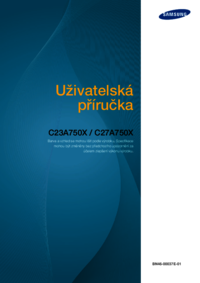




 (194 pages)
(194 pages) (59 pages)
(59 pages) (103 pages)
(103 pages) (58 pages)
(58 pages) (72 pages)
(72 pages) (31 pages)
(31 pages)

 (84 pages)
(84 pages) (89 pages)
(89 pages) (62 pages)
(62 pages)







Comments to this Manuals